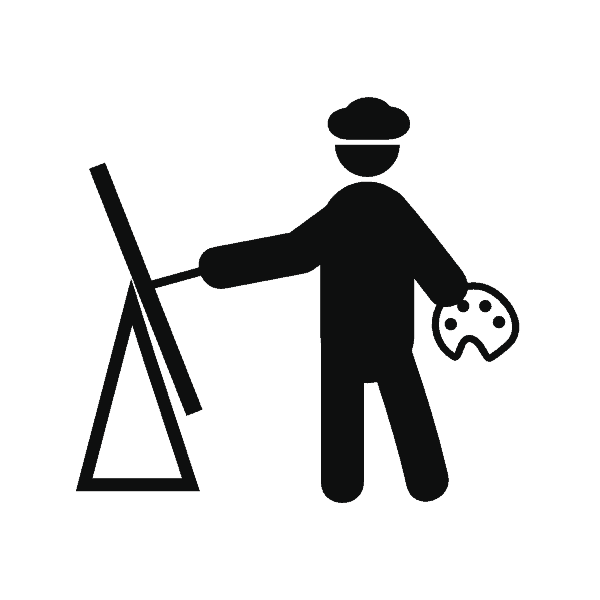Рисуване с онлайн услуги
Различни инструменти за рисуване, необходими на обикновения потребител, са концентрирани в програмите на графичните редактори. Дори на компютър, работещ под операционната система Windows, едно такова приложение е предварително инсталирано - Paint. Ако обаче трябва да създадете чертеж, за да избегнете използването на софтуер, можете да използвате специални онлайн услуги. Днес предлагаме да се запознаете с два такива интернет ресурса.
Ние изготвяме онлайн услуги
Както знаете, чертежите са с различна сложност, съответно, те са създадени с помощта на много помощни инструменти. Ако искате да изобразите професионална картина, следните методи не са подходящи за това, по-добре е да използвате подходящия софтуер, например Adobe Photoshop , Тези, които се интересуват от проста рисунка, препоръчваме да обърнете внимание на обсъжданите по-долу сайтове.
Вижте също:
Основен чертеж в Microsoft Word
Ние рисуваме с мишката на компютъра
Научете се да рисувате в Adobe Illustrator
Метод 1: Drawi
Drawi е вид социална мрежа, където всички участници създават картини, публикуват ги и споделят помежду си. Разбира се, на този уеб ресурс има отделна опция за рисуване и можете да я използвате по следния начин:
- Отворете главната страница Drawi и кликнете върху бутона "Draw" .
- На левия панел има квадрат с активния цвят, кликнете върху него, за да покажете цялата палитра. Сега имате избор от цветове за рисуване.
- Създаването на картини тук се извършва с четки с различни форми и посоки. Кликнете върху този инструмент и изчакайте новият прозорец да се отвори.
- В него можете да изберете един от видовете четки. Някои от тях са достъпни само за регистрирани потребители или са закупени отделно за парите или местната валута на сайта.
- Освен това, всяка четка се регулира чрез преместване на плъзгачите. Избрани са неговата непрозрачност, ширина и изправяне.
- Инструментът за пипетка се използва за избор на цвят за даден обект. Трябва да погледнете желания цвят и да кликнете върху него с левия бутон на мишката, след което веднага ще бъде избран на палитрата.
- Можете да изтриете изтегления слой, като използвате подходящата функция. Значката й е проектирана като кофа за боклук.
- Използвайте изскачащото меню "Навигация", за да отворите инструментите за управление на мащаба на платното и на разположените върху него обекти.
- Drawi поддържа работа със слоеве. Можете да ги добавите в неограничени количества, да се движите по-високо или по-ниско и да извършвате други манипулации.
- Отидете в раздела "Анимация", ако искате да видите историята на чертежите.
- Този раздел има допълнителни функции, които ви позволяват да ускорите, забавите възпроизвеждането, да го спрете или да направите снимка на екрана.
- Отидете да изтеглите снимката, като кликнете върху съответния бутон.
- Задайте необходимите параметри и натиснете бутона "Изтегли" .
- Сега можете да отворите готовия образ на вашия компютър.
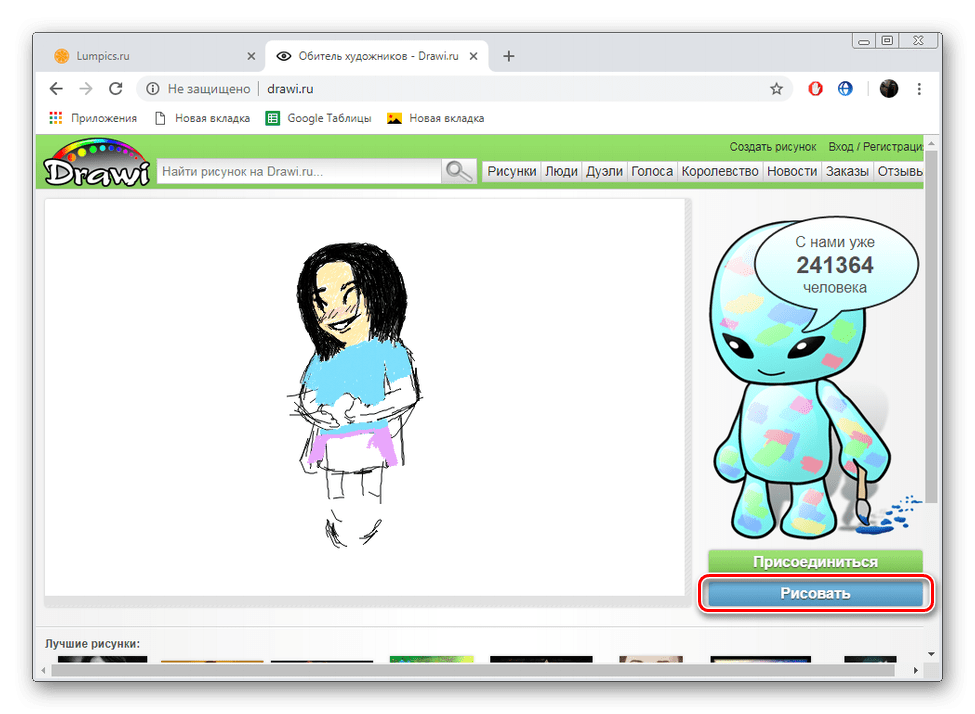

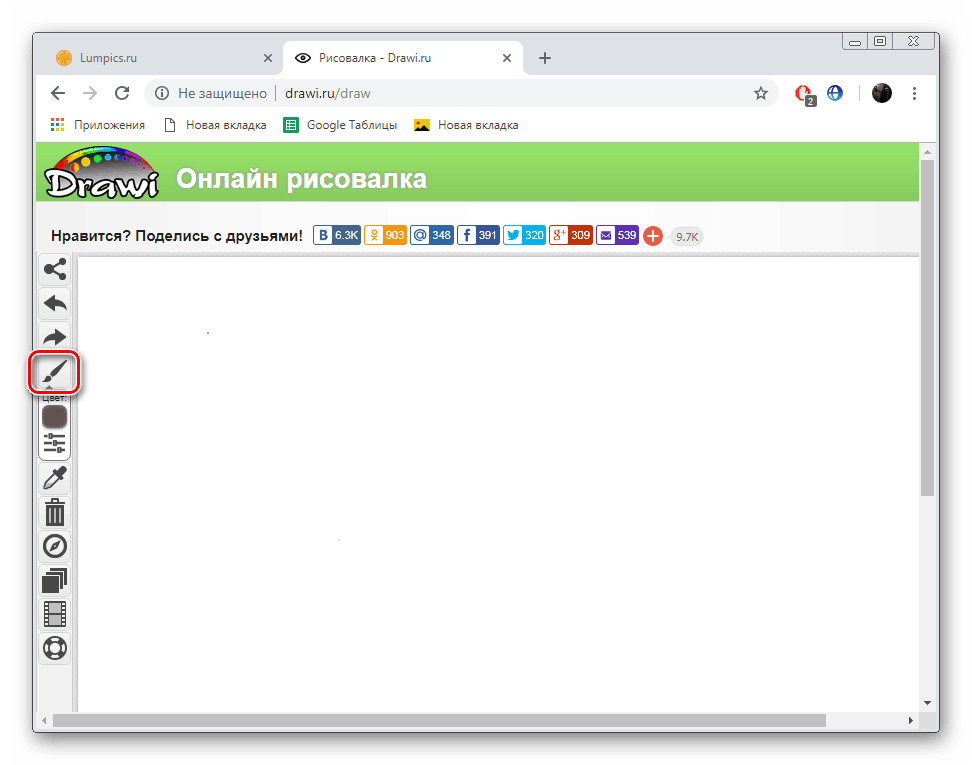
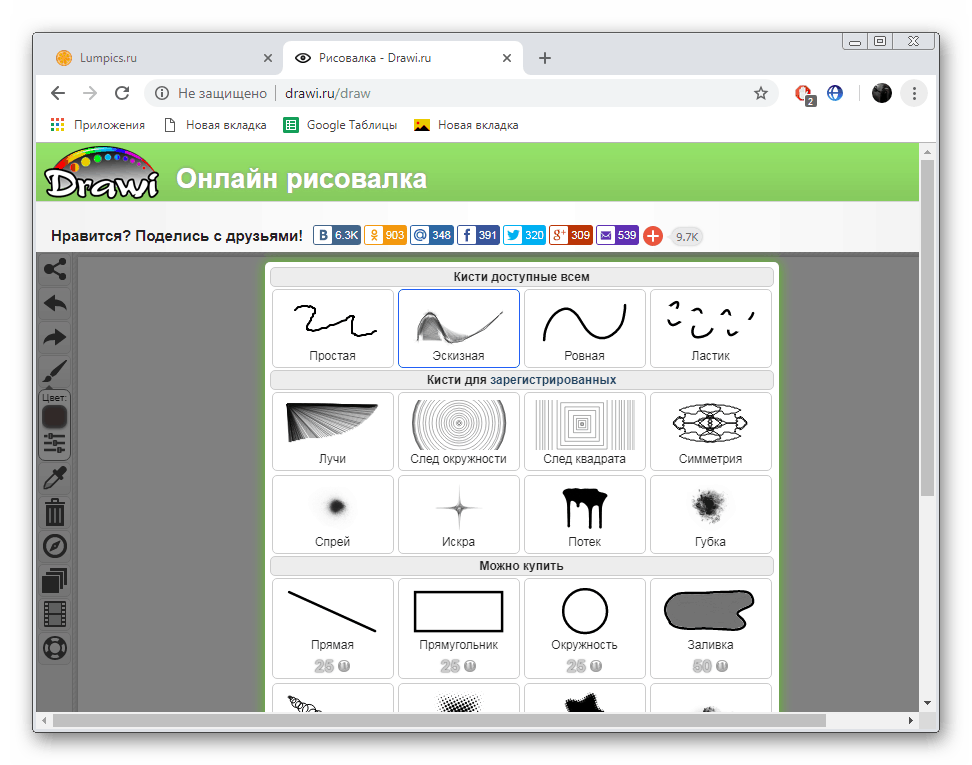
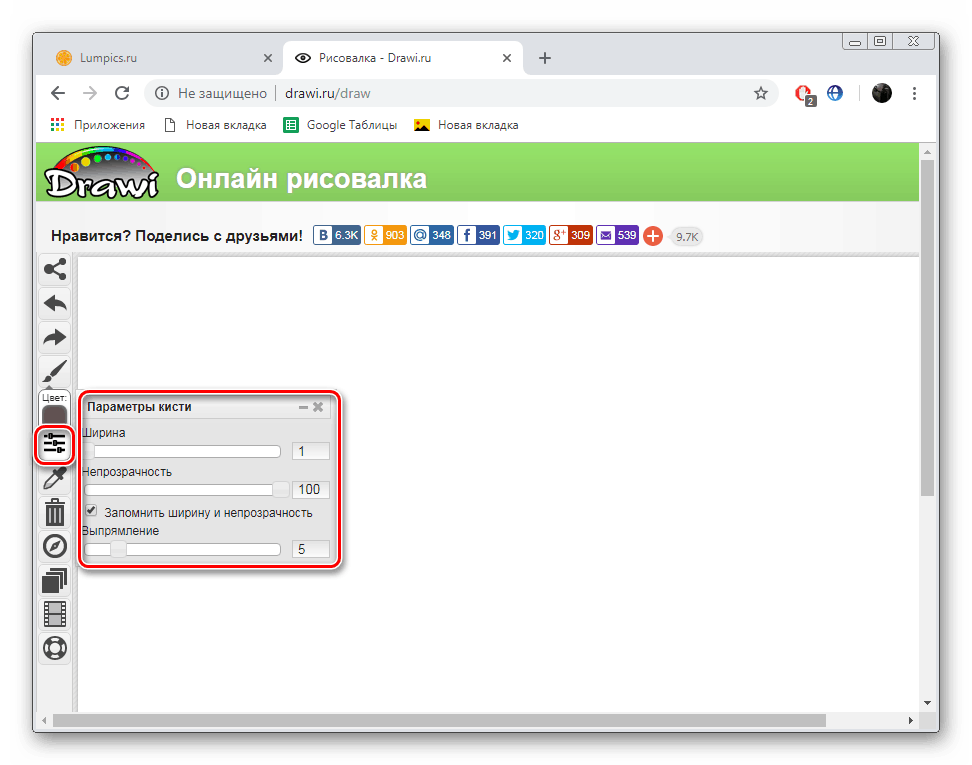
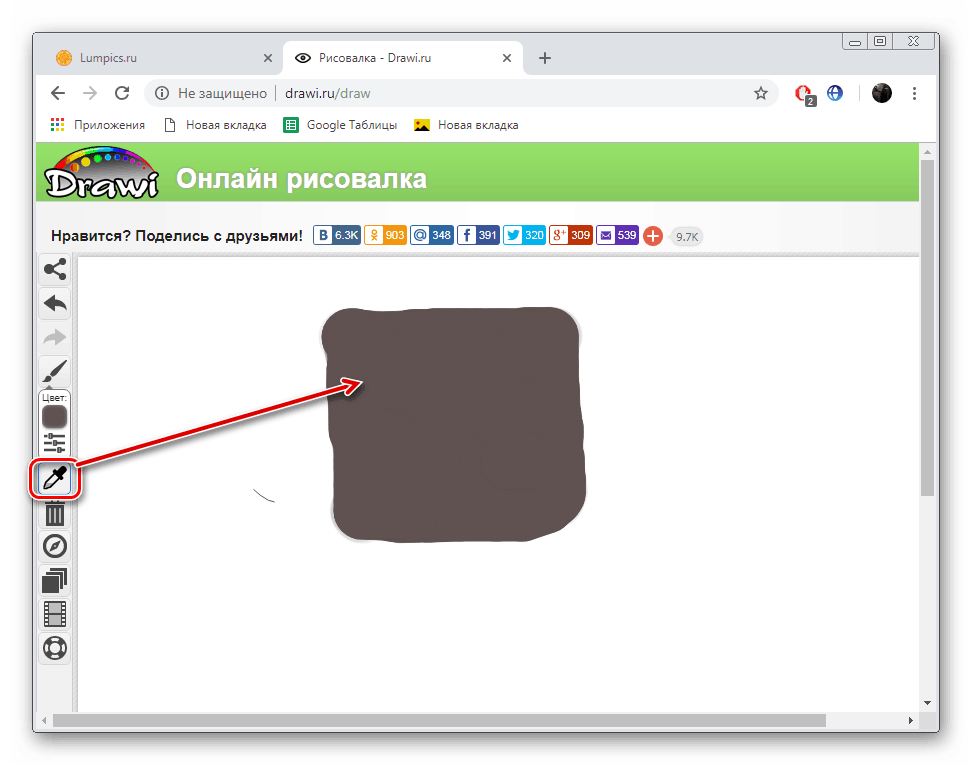
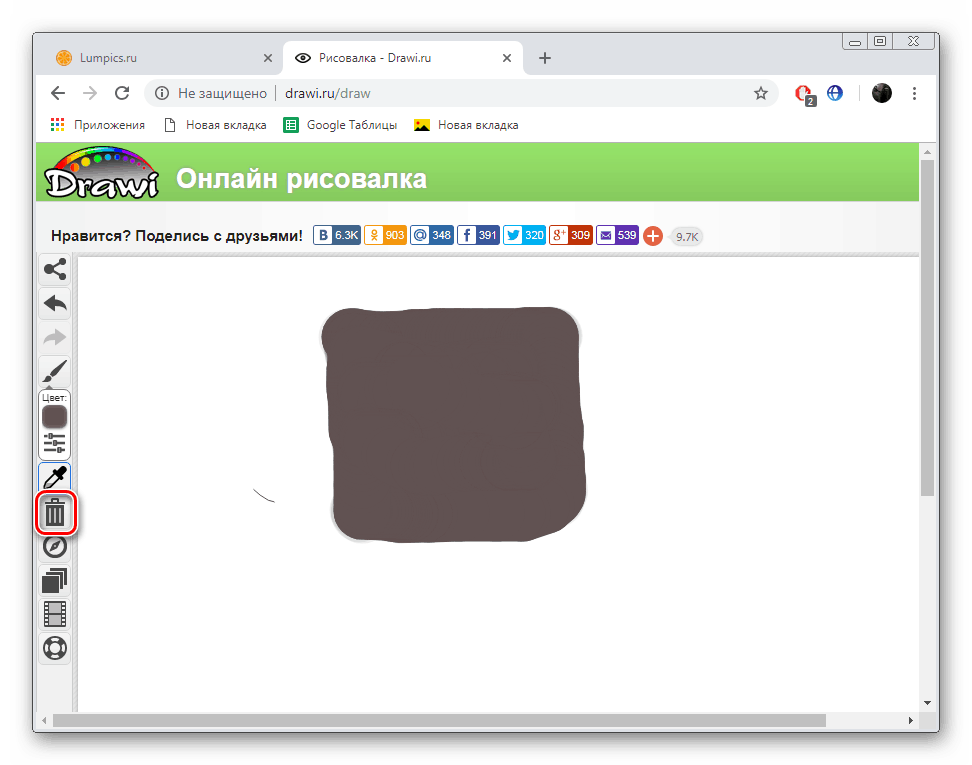
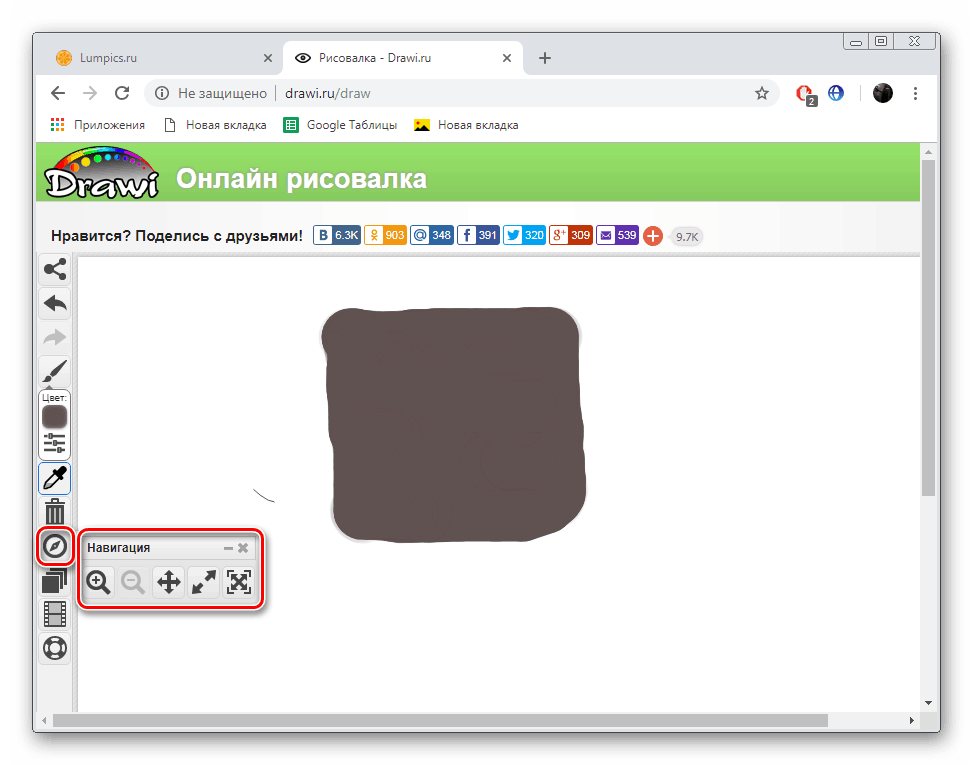



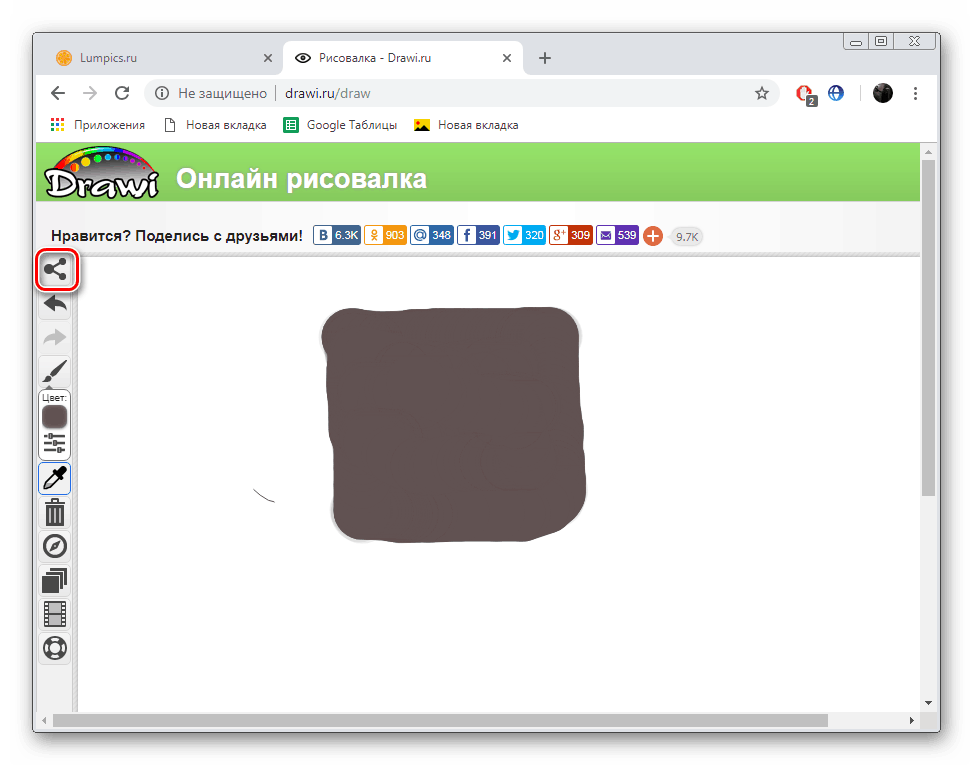
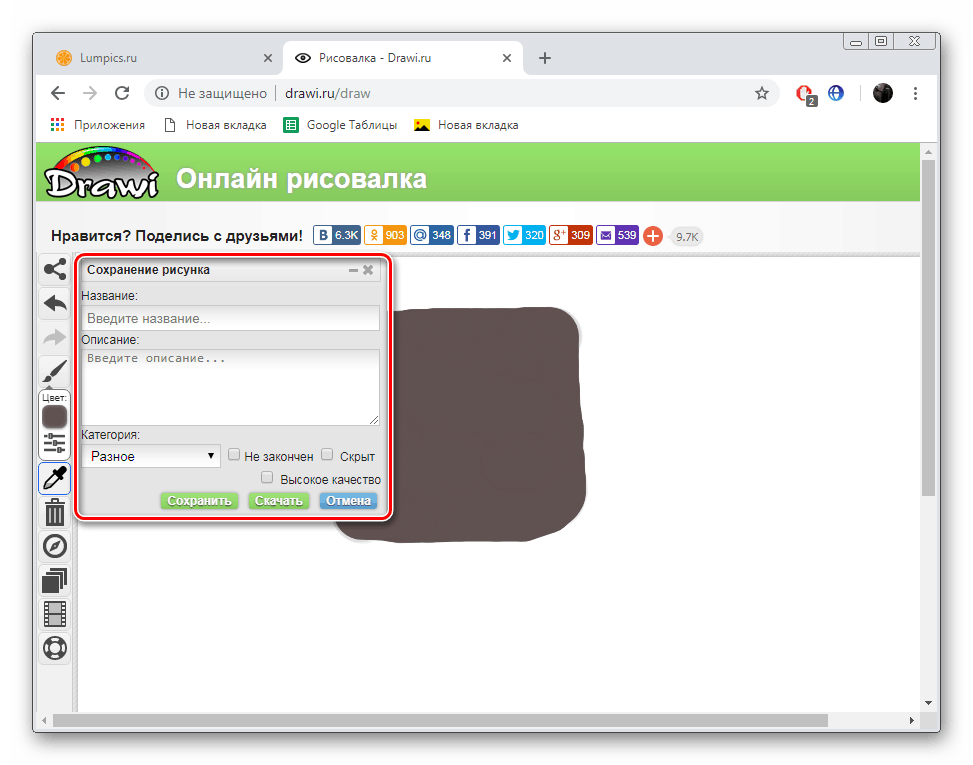
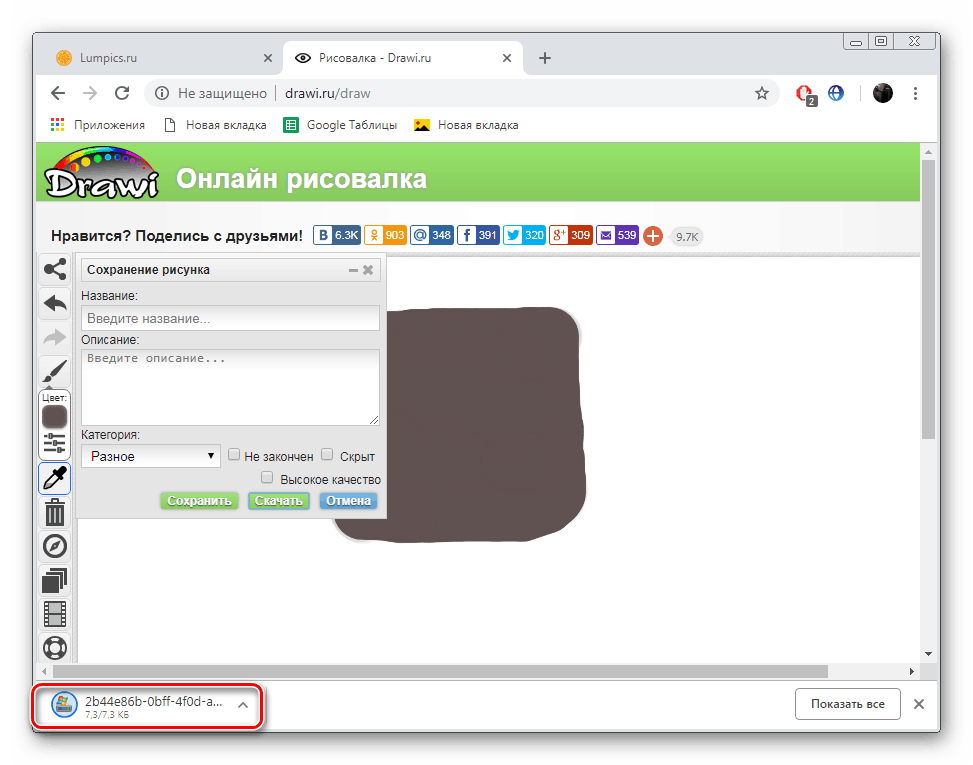
Както виждате, функционалността на сайта Drawi е доста ограничена, но инструментите й са достатъчни, за да приложат на практика някои прости рисунки, а дори и начинаещият потребител ще разбере контролите.
Метод 2: Paint-online
Името на сайта Paint-online вече казва, че е копие на стандартната програма в Windows - Paint, но те се различават по вградените си възможности, от които онлайн услугата е много по-малка. Въпреки това, той е подходящ за онези, които трябва да нарисуват проста картина.
- Отворете този уеб ресурс, като използвате връзката по-горе.
- Тук имате избор от цветове от малка палитра.
- След това обърнете внимание на трите вградени инструмента - четка, гумичка и пълнеж. Тук няма нищо по-полезно.
- Активната област на инструмента се задава чрез преместване на плъзгача.
- Инструментите, показани на екрана по-долу, ви позволяват да се върнете назад, да пренасочите или да изтриете съдържанието на платното.
- Започнете да изтегляте снимка на компютър, когато той приключи.
- Тя ще бъде изтеглена в PNG формат и незабавно достъпна за гледане.

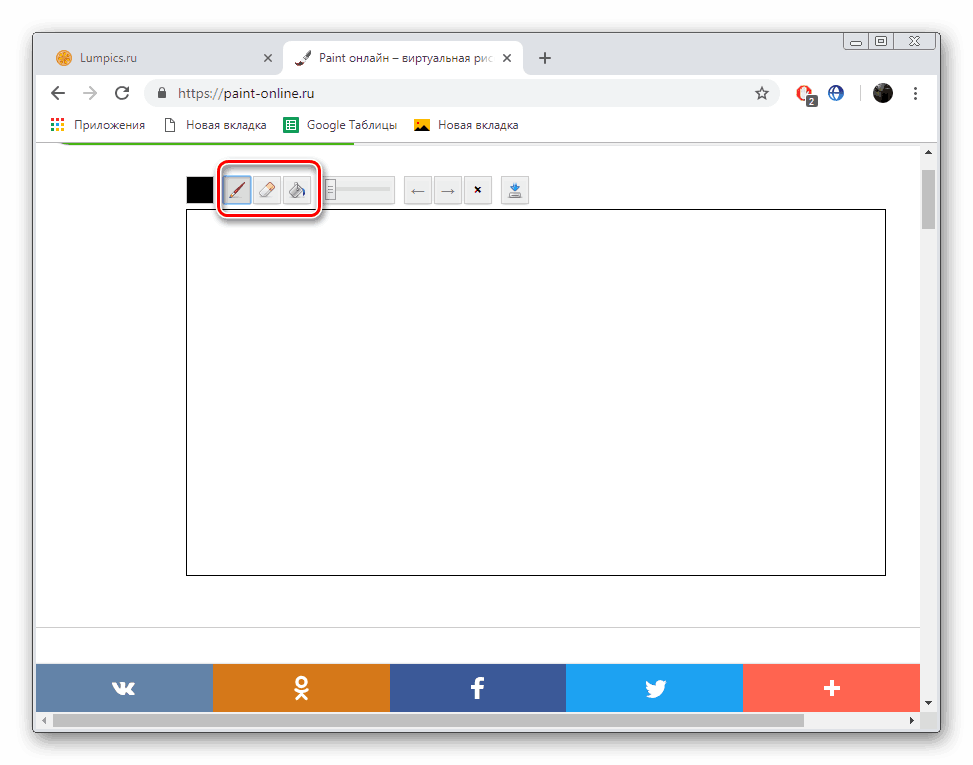
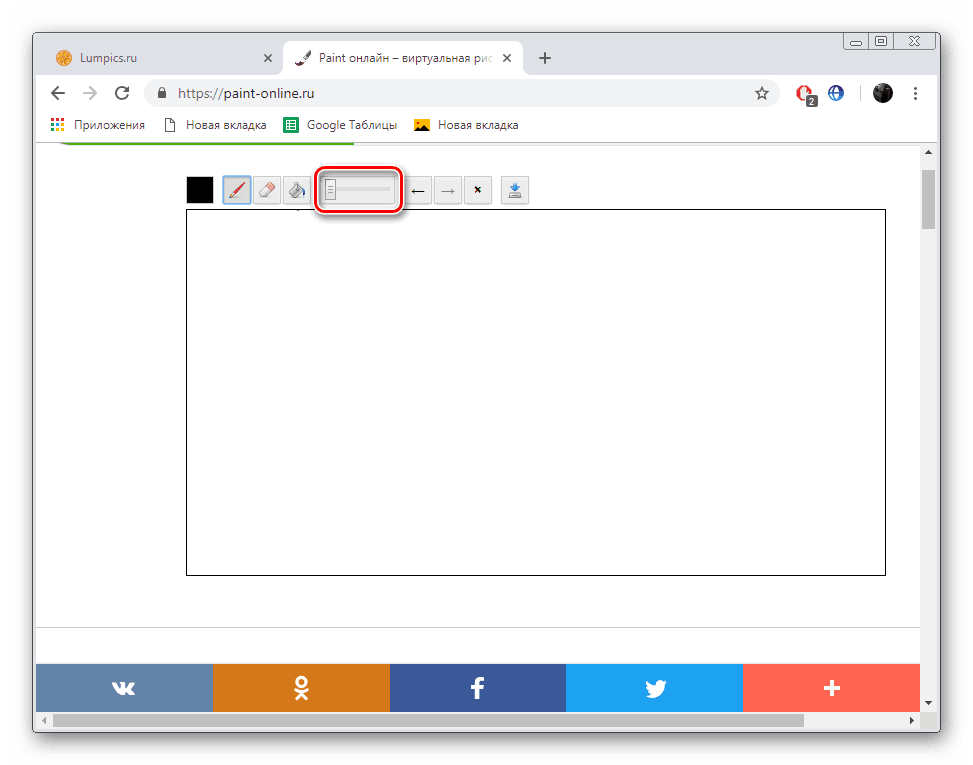
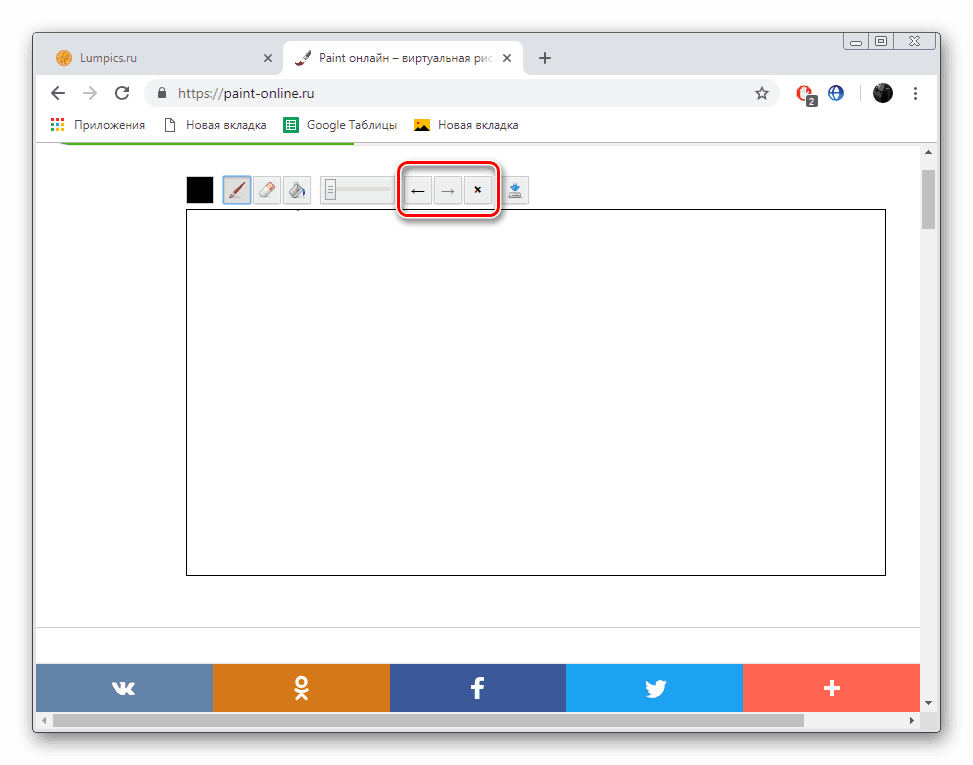
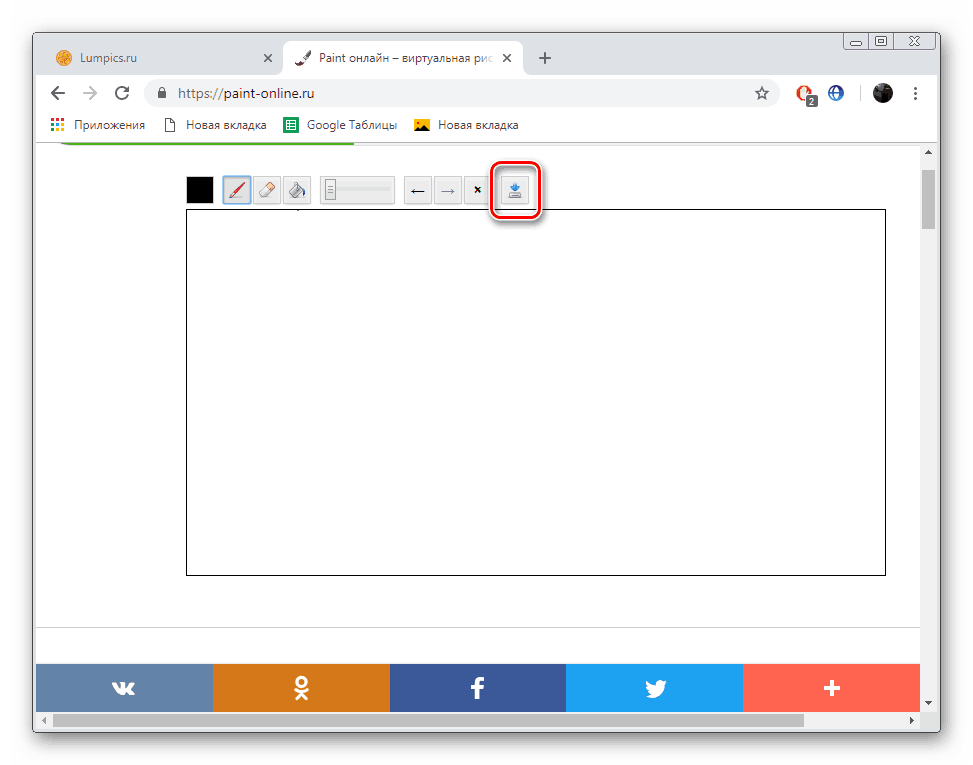
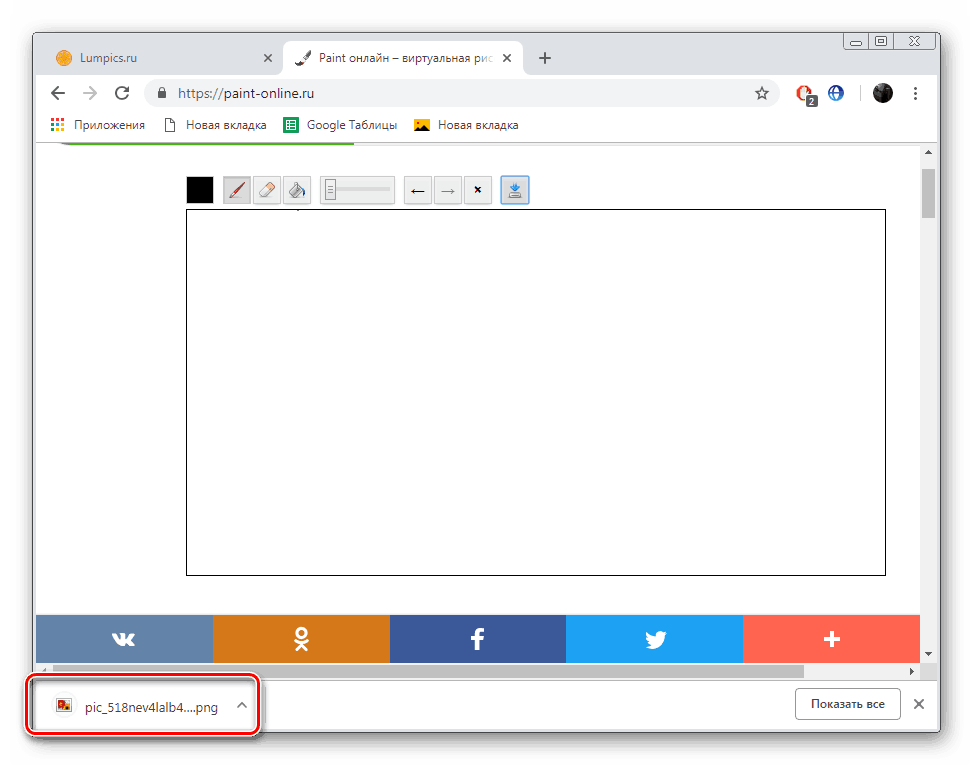
Вижте също:
Колекция от най-добрите компютърни програми за рисуване
Програми за създаване на пикселно изкуство
Тази статия приключва. Днес разглеждахме две почти идентични онлайн услуги, но с различни допълнителни функции. Предлагаме ви да се запознаете най-напред с всеки един от тях и само тогава да изберете този, който е най-подходящ за вас.